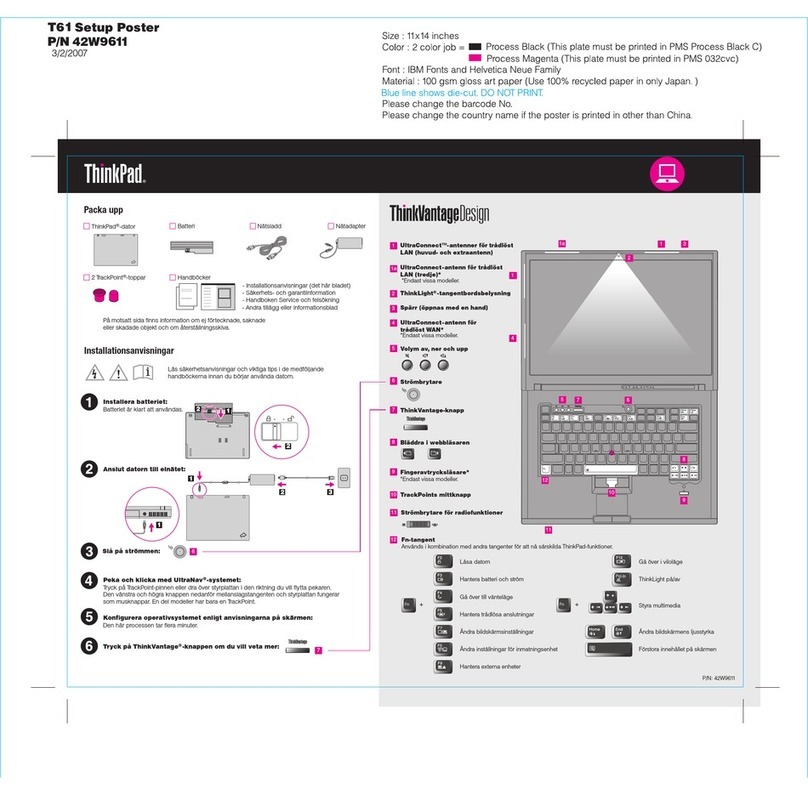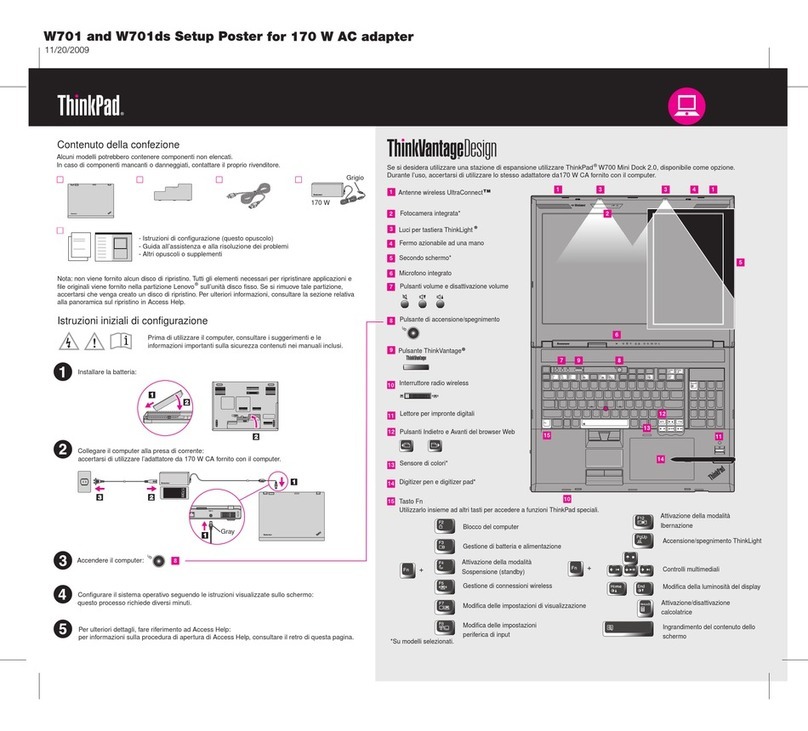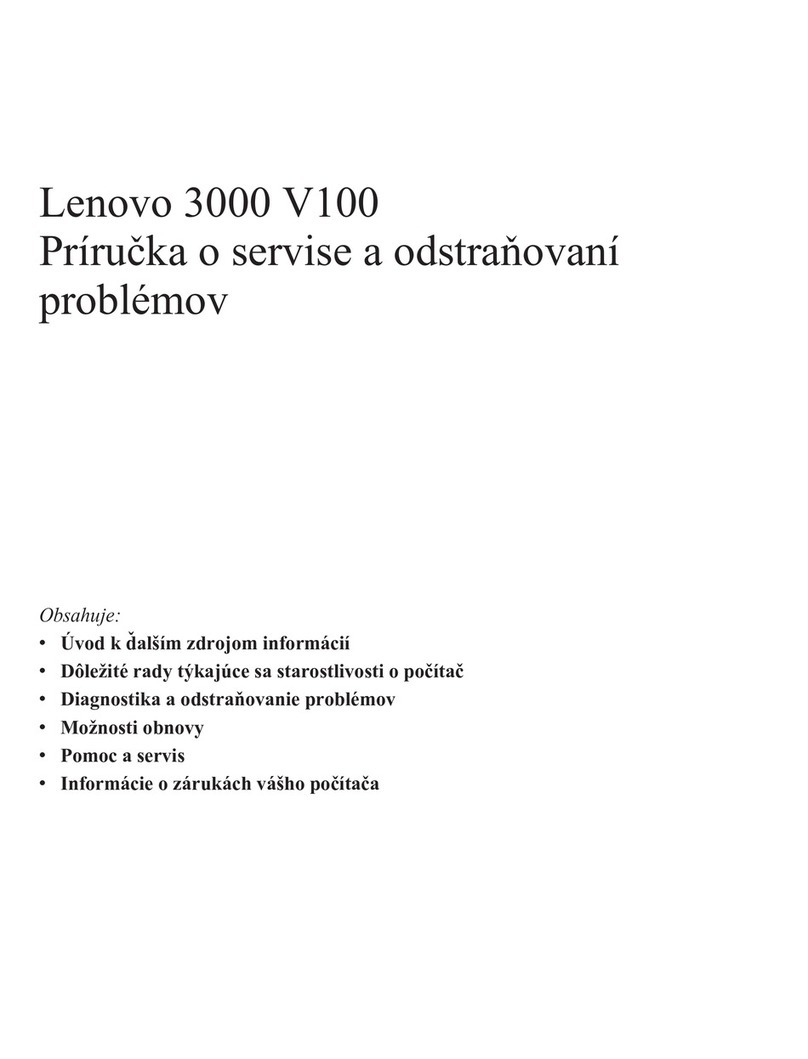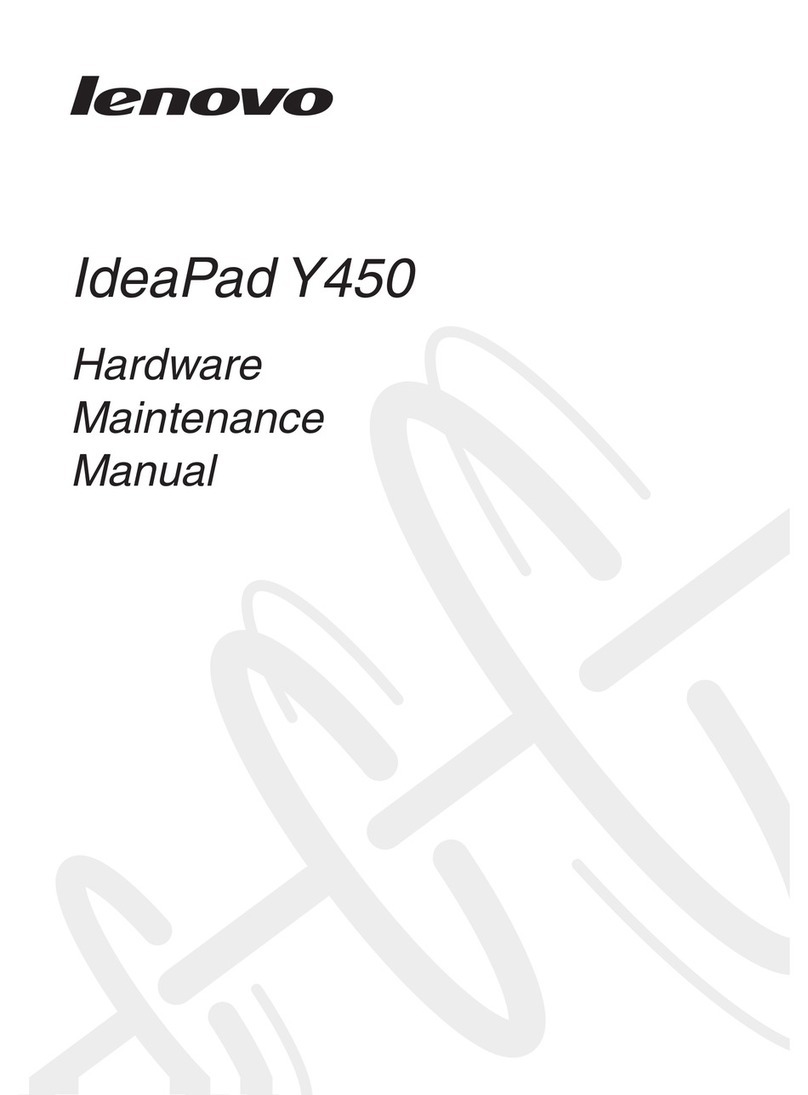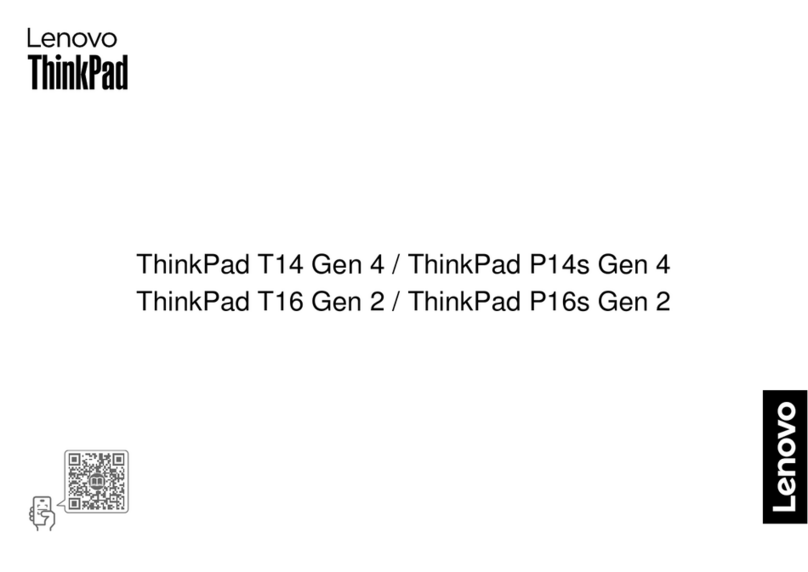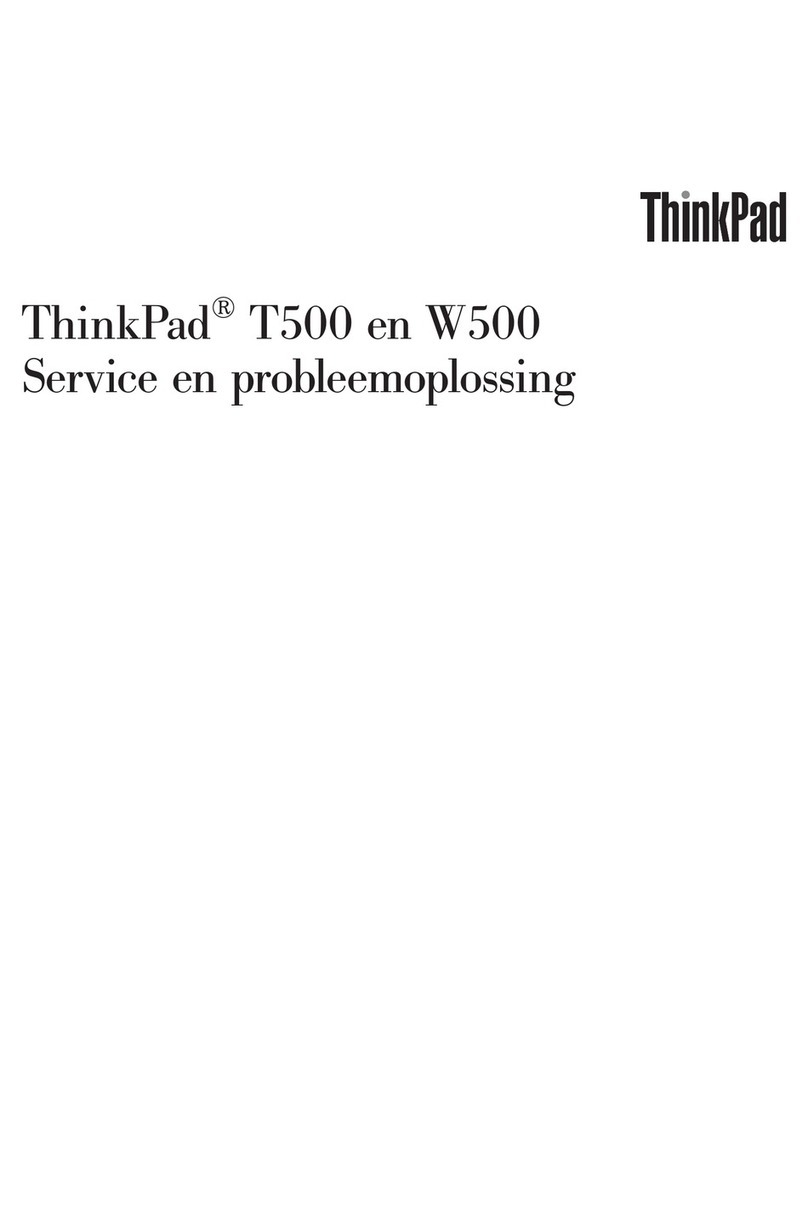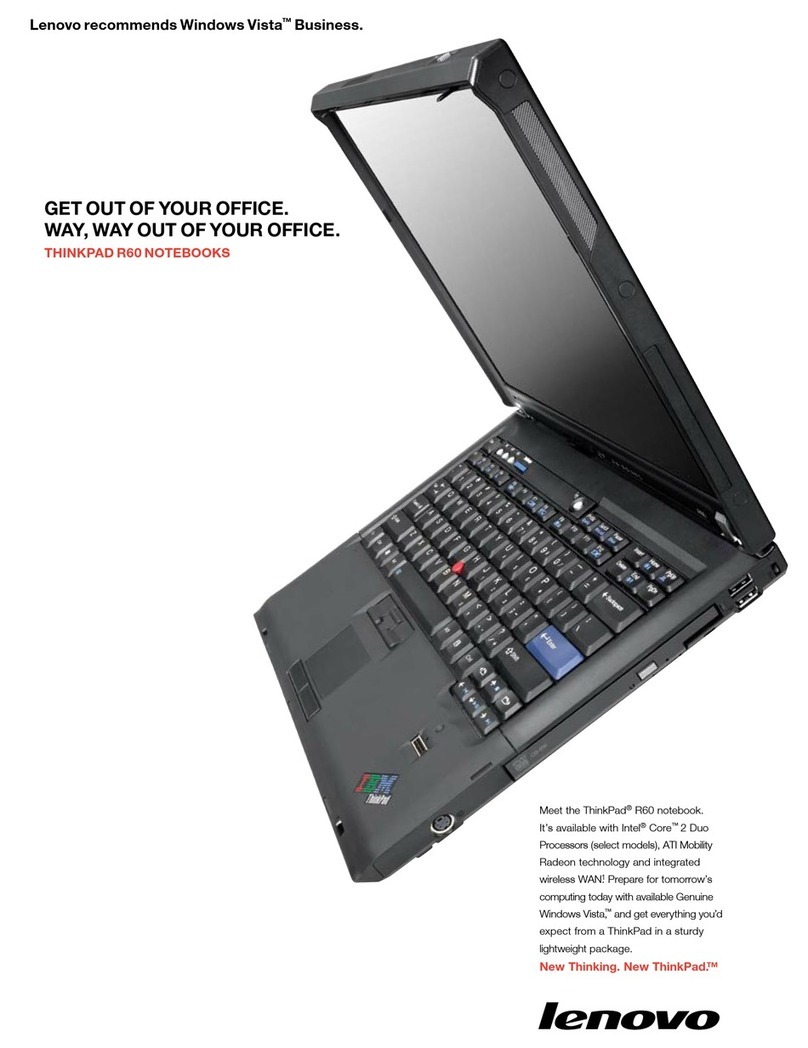2
Os termos a seguir são marcas comerciais da IBM
:
Corporation nos Estados Unidos
e/ou em outros países
IBM, ThinkPad, TrackPoint, ThinkLight, ThinkVantage, UltraNav e UltraConnect.
Seu nome:
Nome da empresa:
Número do modelo:
Número de série:
Empresa ou serviço revendedor:
Web site de serviço IBM:
Número de serviço IBM:
Alguns computadores ThinkPad possuem um chip de segurança
integrado. Para saber mais sobre download de software e ativação
do chip, digite " no campo de pesquisa por
palavras-chave do Access IBM.
"chip de segurança
Segurança
Barcode
Você pode aumentar a quantidade de memória em seu computador.
Verifique se o módulo SO-DIMM foi instalado corretamente:
1Ligue o computador.
2Pressione o botão Access IBM quando solicitado durante a inicialização.
3Dê um clique duplo no ícone "Start setup utility" para abrir o IBM BIOS Setup Utility.
4
1Instale o módulo SO-DIMM opcional:
1
2Desligue o computador.
3
4
5Remova a bateria.
6Solte os parafusos da tampa do slot de memória, e
em seguida remova a tampa.
7
8
9Coloque a tampa no slot de memória.
10
Nota: Utilize apenas os tipos de memória suportados por seu computador. Se você instalar incorretamente a memória
opcional ou se instalar um tipo de memória não-suportado, será emitido um sinal sonoro de aviso quando tentar iniciar seu
computador. Para substituir a memória padrão acessada após a remoção do teclado, consulte o procedimento descrito no
Access IBM.
Toque um objeto de metal aterrado para reduzir a
eletricidade estática em seu corpo, que pode causar
danos ao módulo SO-DIMM. Evite tocar o contato
do módulo SO-DIMM.
Feche a tela do computador e vire-o.
Desconecte o AC adapter e todos os cabos
do computador.
Alinhe o chanfro no contato do módulo SO-DIMM
com o divisor no soquete. Insira o módulo SO-DIMM
firmemente no soquete, em um ângulo de 20 graus
, e empurre-o para baixo até que ele se encaixe12.
Atenção: Nunca utilize o computador com a tampa
do slot de memória aberta.
Instale a bateria novamente e reconecte o adaptador
AC e os cabos.
Verifique se o item "Installed memory" mostra o valor total de memória instalada em seu computador. Por exemplo, se seu
computador possuía 256 MB de memória padrão instalada e você instalou 512 MB adicionais de SO-DIMM, a quantidade
mostrada em "Installed memory" deve ser 768 MB.
Você pode conseguir informações sobre as Tecnologias ThinkVantage
a qualquer momento, pressionando o botão azul Access IBM em seu
teclado.
Access Connections
Alguns computadores ThinkPad estão equipados com uma placa LAN
não cabeada. Para saber mais sobre a configuração de LAN não
cabeada e outras placas de comunicação, digite "Access Connections"
no campo de pesquisa por palavra-chave do Access IBM.
Migração
Você pode mover os dados de seu computador antigo para este
ThinkPad. Digite "migração" no campo de pesquisa por
palavras-chave do Access IBM para saber mais sobre download
de software de migração de dados gratuito.
Ajuda e Suporte da IBM
Para saber mais sobre Ajuda e Suporte da IBM, selecione
a categoria Obter Ajuda e Suporte no Access IBM.
* Notas adicionais sobre remoção da embalagem: 1) Alguns modelos podem conter itens que não
estão listados. 2) Se algum item estiver ausente ou danificado, entre em contato com o local de
compra. 3) Seu computador possui o recurso IBM Disk-to-Disk Recovery. Todos os recursos para
recuperação de arquivos e aplicativos instalados na fábrica estão localizados em seu disco rígido,
eliminando a necessidade de um CD de recuperação. Para obter mais informações, consulte
"Recuperando Software Pré-Instalado” no Guia de Manutenção e Resolução de Problemas.
Se um módulo SO-DIMM já estiver instalado, remova-o
da maneira mostrada. Guarde o módulo SO-DIMM
para uso posterior.
©Copyright IBM Corporation 2003
Tecnologias